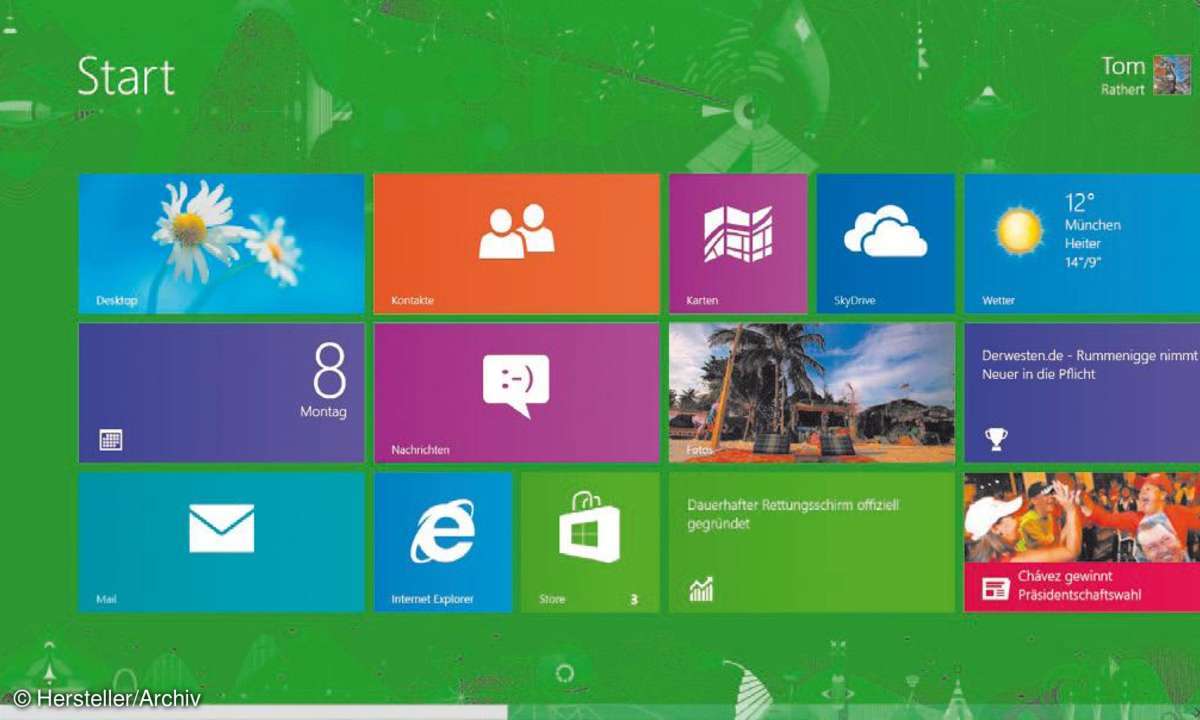Android-Anwendungen erstellen ohne Java
Titanium von Appcelerator ermöglicht die Erstellung von mobilen Anwendungen auf Basis von etablierten Webtechnologien - mit ein paar Zusätzen.

- Android-Anwendungen erstellen ohne Java
- Programmierung
- Veröffentlichung
Mobile Anwendungen sind in - die Sprachen, in denen sie geschrieben werden (Java, Objective C) eher weniger. Gut, dass die meisten mobilen Endgeräte auch in der Lage sind, Webinhalte anzuzeigen. Pfiffige Idee einiger Entwickler: Man könnte ja auch eben diese integrierten Browser kapern und so Anwe...
Mobile Anwendungen sind in - die Sprachen, in denen sie geschrieben werden (Java, Objective C) eher weniger. Gut, dass die meisten mobilen Endgeräte auch in der Lage sind, Webinhalte anzuzeigen. Pfiffige Idee einiger Entwickler: Man könnte ja auch eben diese integrierten Browser kapern und so Anwendungen schreiben, die sich auf dem Endgerät ausführen lassen.Die Firma Appcelerator hat genau dieses Konzept weiterverfolgt und bietet mit der Entwicklungsplattform Titanium Developer eine Möglichkeit, auf Basis von HTML, CSS und Javascript Anwendungen für Android-basierte Geräte (wie etwa das Google Phone) und auch für iPhone, iPod und iPad zu implementieren.Dieser Artikel erläutert die Hintergründe, führt durch die Installation und behandelt die Erstellung von Android-Anwendungen; ein zweiter Teil beschreibt die notwendigen Anpassungen, damit die Anwendungen auch auf Apple-Geräten laufen können.
Vorbereitungen
Für Android-Anwendungen sind alle drei von Titanium unterstützten Betriebssysteme geeignet: Windows, Linux und Mac OS X. Als Erstes benötigen wir das Android SDK, Googles Entwicklungswerkzeuge für die Android-Plattform. Unter developer.android.com/sdk/index.html gibt es das Android SDK für die drei genannten Plattformen, zum Redaktionsschluss in der Version r06. Die folgenden Ausführungen verwenden Pfade auf der Windows-Plattform, es gibt aber keine wesentlichen Unterschiede auf anderen Betriebssystemen und die Abbildungen wurden unter Windows und unter Linux erstellt.
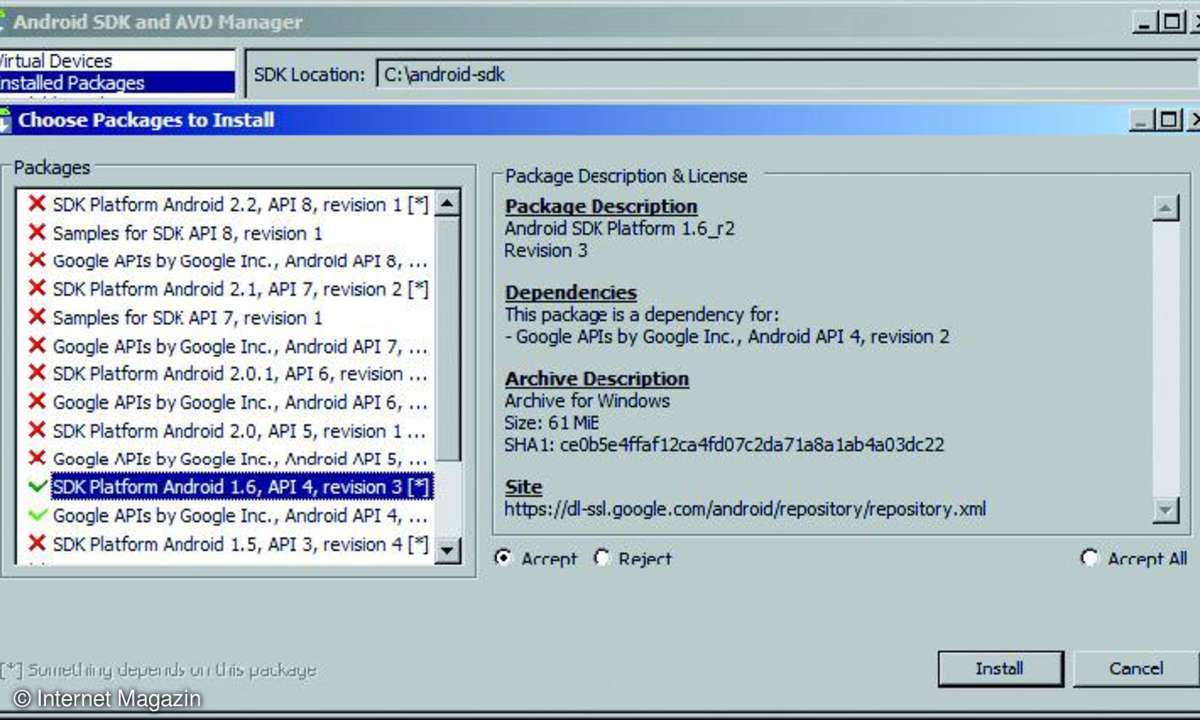
Das heruntergeladene SDK-Archiv enthält einen Ordner mit dem Namen androidsdk- windows (oder -linux oder -macosx, abhängig von der verwendeten Plattform). Kopieren Sie diesen Ordner an eine beliebige Stelle auf Ihrem System, benennen Sie ihn aber der Einfachheit halber in androidsdk um (wir verwenden im Folgenden C:\ android-sdk). Nehmen Sie dann den Unterordner tools (also android-sdk/tools) in den Systempfad auf.Starten Sie jetzt den Android SDK and AVD Manager (ausführbare Datei SDK Setup im SDK-Verzeichnis unter Windows, sowie die ausführbare Datei android im Unterverzeichnis tools auf allen Plattformen). Dort können Sie die verschiedenen SDK-Versionen auswählen und installieren. Für Titanium benötigen wir mindestens SDK 1.6 sowie die zugehörigen Google-APIs.Aktuellere SDK-Versionen gehen natürlich auch, benötigen aber neuere Endgeräte. Die noch häufig verwendete SDK-Version 1.5 funktioniert mit aktuellen Titanium- Versionen nicht mehr. Nach Auswahl aller gewünschten (Radiobutton Accept) und unerwünschten (Radiobutton Reject) Versionen installiert das Setup-Programm die entsprechenden Dateien.Währenddessen können Sie bereits das aktuellste JDK (Java Development Kit) von java.sun.com/javase/downloads/index.jsp herunterladen; Achtung, das JRE (Java Runtime Environment) genügt nicht! Nach der Installation nehmen Sie das Zielverzeichnis (beispielsweise C:\Programme\Java\jdk1.6.0_20) in den Systempfad mit auf.Anschließend können Sie Titanium selbst unter www.appcelerator.com/products/ download/ beziehen. Achtung, die Download- Seite ermittelt meist automatisch das verwendete Betriebssystem, Sie sollten also den Installer auf demjenigen System herunterladen, auf dem Sie die Software später auch installieren möchten.Auch der Titanium-Installer lädt noch einige zusätzliche Komponenten aus dem Internet herunter. Anschließend starten Sie die Software - sofern das Android SDK bereits komplett eingerichtet worden ist. Titanium Developer erfordert eine kostenlose Registrierung auf der Website; danach können Sie sich innerhalb der Software einloggen.Warten Sie zunächst einige Sekunden und blicken Sie nach rechts oben. Unter Umständen steht dort eine Benachrichtigung, dass eine neuere Version einer Titanium-Komponente bereitsteht. Falls ja, laden Sie die Aktualisierung herunter und starten Sie Titanium neu.
Zum Redaktionsschluss etwa funktionierte das Mobile SDK 1.2.0 nicht, die als Update angebotene Version 1.3.0 dagegen schon. Dann wechseln Sie auf die Profil-Perspektive (Icon mit einer Spielfigur), geben dort Namen und Firmendaten an und wählen schließlich den Speicherort des Android- SDKs an - in unserem Fall also C:\androidsdk. Dann legt ein Klick auf New Project ein neues Projekt an. Unter Projecttype ist natürlich Mobile die richtige Wahl.Vergeben Sie einen Namen, eine Anwendungs-ID (am besten im Format de.IhreFirma.Anwendungsname - diese können Sie später nicht mehr ändern) und wählen Sie ein Speicherverzeichnis für die Applikationsdaten aus. Nach abschließender Eingabe einer Firmen-URL können Sie das Projekt anlegen. Titanium erzeugt im gewählten Verzeichnis einige Dateien und wechselt dann in die Projektansicht.Unter Test & Package können Sie die Anwendung gleich einmal ausprobieren: Wählen Sie Run Emulator/Android und klicken Sie auf Launch. Wenn bei der Installation und Einrichtung alles geklappt hat, startet der Emulator, lädt das Betriebssystem und anschließend die Anwendung selbst. Das kann beim ersten Mal durchaus ein paar Minuten dauern.Doch keine Sorge: Läuft der Emulator erst einmal, können Sie neue Versionen der Software schneller laden, ohne den Emulator noch einmal ganz neu starten zu müssen.